Использование DHCP-сервера
Использование DHCP-сервера
DHCP-сервер (Dynamic Host Configuration Protocol – протокол динамического конфигурирования IP-адреса компьютера) – механизм, контролирующий регистрацию компьютера в сети с последующей выдачей ему IP-адреса.
IP-адреса выдаются согласно ряду правил. Так, изначально существуют области адресов (набор), которые могут быть задействованы для нужд локальной сети. Областей может быть разное количество, что может зависеть от количества разных сегментов сети.
Область адресов распределяется между следующими группами (рис. 14.11):
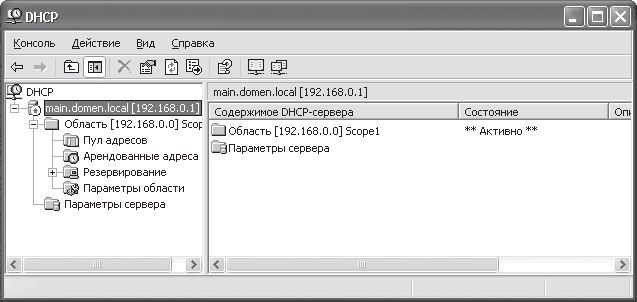
Рис. 14.11. Структура групп в DHCP-сервере
• Пул адресов – пул адресов составляют адреса, получающиеся путем вычитания из общей области адресов, адресов, входящих в области исключения;
• Арендованные адреса – в данную группу попадают адреса, в данный момент арендованные подключенными к сети компьютерами или компьютерами, которые недавно подключились к сети;
• Резервирование – сюда включены адреса, выделяемые в постоянное использование конкретным компьютерам сети, при этом конкретный адрес выделяется конкретному компьютеру, что жестко прописывается при настройке DHCP-сервера.
Рассмотрим, как настраиваются описанные группы адресов.
Область адресов
При установке домена DHCP-сервер устанавливается автоматически. При этом по умолчанию создается одна область адресов в диапазоне 192.168.0.0-192.168.0.254, что позволяет подключить к сети 254 компьютера, среди которых в том числе и управляющие серверы. DNS-сервер автоматически привязывается к IP-адресу домена сети, на котором установлен DNS-сервер, то есть 192.168.0.1. По причине того что в сети могут существовать и другие служебные серверы, область адресов, доступная для свободного использования, уменьшается на 10 единиц. Поэтому реально область адресов состоит из адресов с диапазона 192.168.0.10– 192.168.0.254.
В этом легко убедиться, если вызвать свойства области, щелкнув правой кнопкой мыши на позиции Область и выбрав в появившемся меню пункт Свойства, – откроется окно свойств области (рис. 14.12). Обратите внимание на поле Начальный IP-адрес: адрес действительно начинается с 192.168.0.10.
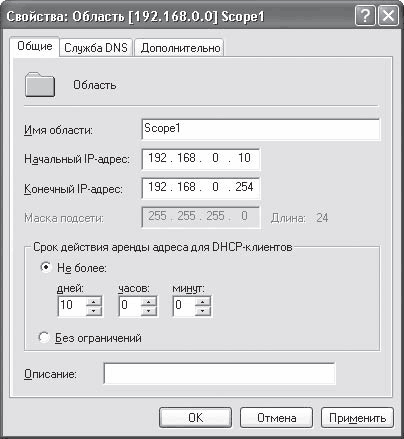
Рис. 14.12. Окно свойств области
Как бы там ни было, в данном окне можно внести свои изменения. Так, если не нравится выделенный диапазон адресов области, то можно заменить его более узким. Здесь же можно указать срок резервирования адреса. По умолчанию он установлен равным 10 дням и 3 часам. Если того требует ситуация, то измените его или вообще отключите ограничения, установив переключатель в положение Без ограничений. Обычно параметры по умолчанию позволяют функционировать сети в нормальном режиме и их можно не трогать.
На вкладке Служба DNS данного окна можно настроить режим обновления списка соответствий имен и адресов DNS.
По умолчанию выбрано обновление только по запросу DHCP-клиента, что позволяет сократить трафик сети между сервером и рабочими станциями и разгрузить управляющий компьютер.
На вкладке Дополнительно (рис. 4.13) можно указать, как назначать динамические адреса разным клиентам.
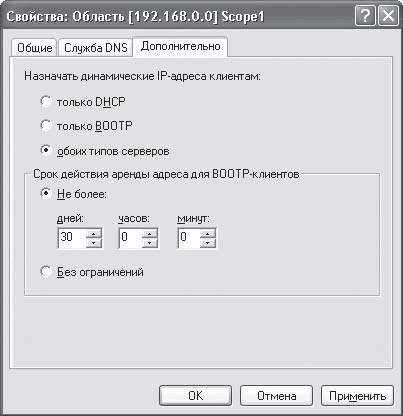
Рис. 14.13. Настраиваем способ выделения динамических адресов
Под клиентом здесь понимается компьютер, использующий протокол DHCP или ВООТР для регистрации в сети. Ранее мы не рассматривали ВООТР-протокол, так как он является лишь прародителем DHCP-протокола и имеет более ограниченные возможности загрузки. В частности ВООТР-протокол используется для подключения и регистрации в сети бездисковых компьютеров.
Таким образом, если в сети имеются компьютеры подобного рода, а ВООТР-сервер в сети отсутствует, то его роль с легкостью может выполнять имеющийся DHCP-сервер. В таком случае на данной вкладке можно указать время аренды адреса или выбрать режим без ограничения времени аренды.
По умолчанию выдача динамических адресов раздается всем клиентам. Если в сети «чужих» клиентов нет, то лучше установить переключатель Назначать динамические IP-адреса клиентам в положение только DHCP. На этом настройка области адресов завершена.
Пул адресов
Пул адресов содержит в себе диапазоны адресов, которые нельзя использовать по разным причинам, например потому, что эти адреса отводятся в использование серверами, сетевыми принтерами, маршрутизаторами и коммутаторами, точками доступа и т. д. Визуально это выглядит как список адресов с указанными диапазонами (рис. 14.14).
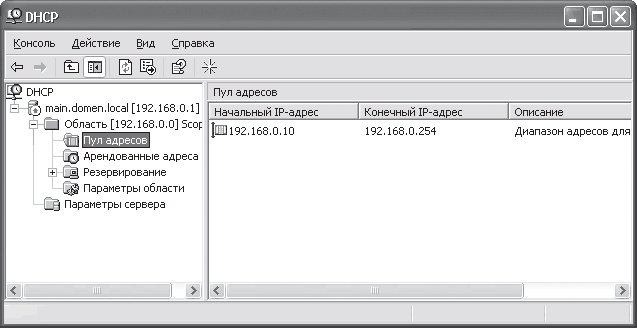
Рис. 14.14. Внешний вид пула адресов
При этом в верхней части окна расположен весь диапазон адресов, а затем каждая новая запись отображает адрес или диапазон адресов, который исключается из общедоступного списка.
Чтобы добавить нужный адрес или диапазон адресов в список исключений, достаточно щелкнуть правой кнопкой мыши в правой части окна и в появившемся меню выбрать пункт Диапазон исключения. Откроется окно, в котором нужно ввести начальный и конечный адреса диапазона адресов, которые будут исключены из области аренды (рис. 14.15), и нажать кнопку Добавить.
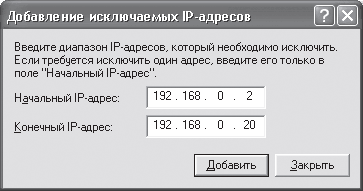
Рис. 14.15. Добавляем исключение
Арендованные адреса
В группе Арендованные адреса (рис. 14.16) отображаются все адреса, на текущий момент выданные в аренду клиентам.
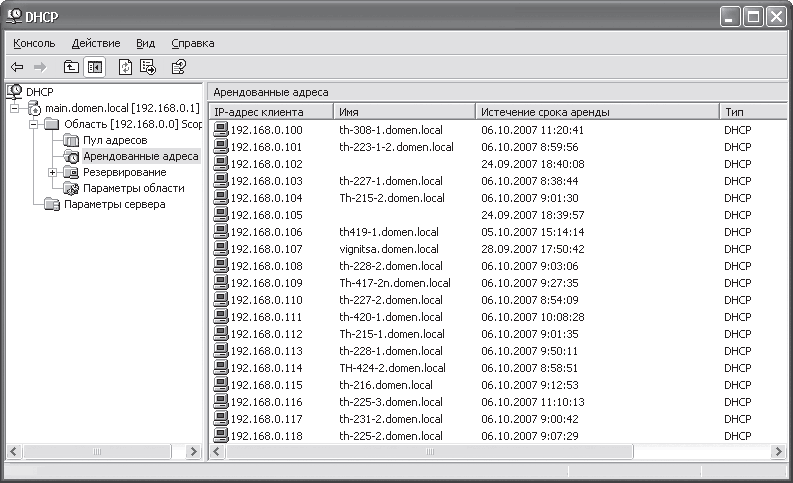
Рис. 14.16. Список арендованных адресов
Количество этих адресов зависит от количества компьютеров сети. В списке отображается арендованный IP-адрес, логическое имя компьютера, истечение срока аренды, тип протокола, уникальный идентификатор и комментарий.
Данный список наполняется автоматически при получении компьютером IP-адреса. Единственное, что можно делать с этим списком, – удалять записи, просто щелкнув на нужной строке правой кнопкой мыши и выбрав пункт Удалить.
Резервирование
В список резервирования добавляются адреса из пула адресов, которые необходимо раз и навсегда закрепить за каким-либо устройством. Например, подобным образом можно поступить с серверами или другим важным оборудованием.
Резервирование гарантирует выдачу указанного IP-адреса устройству, у которого логическое имя и МАС-адрес совпадают с указанными при вводе данными.
Чтобы зарезервировать адрес, выполните в главном меню команду Действие ? Добавить резервирование (см. рис. 14.16) – откроется окно Создать резервирование (рис. 14.17), в котором следует ввести имя компьютера, требуемый IP-адрес, МАС-адрес сетевого адаптера, описание и тип используемого для идентификации протокола. После нажатия кнопки Добавить система проанализирует введенный МАС-адрес, и если он указан неверно, то выдаст предупреждение.
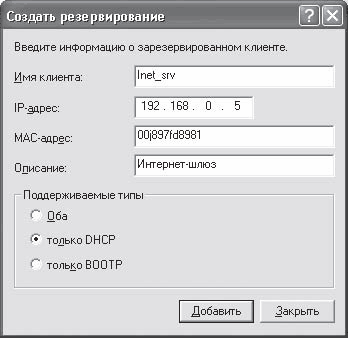
Рис. 14.17. Ввод данных для резервирования адреса
Параметры области
Под параметрами области следует понимать данные, сведения о которых отсылает DHCP-сервер по требованию DHCP-клиента, находящегося в этой области. По умолчанию установлен лишь параметр, позволяющий узнавать адрес DNS-сервера. Кроме того, можно установить и другие параметры, количество которых более 60.
Чтобы добавить параметр, следует щелкнуть правой кнопкой мыши на позиции Параметры области (см. рис. 14.16) и в появившемся меню выбрать пункт Настроить параметры – откроется окно (рис. 4.18), содержащее список параметров области.
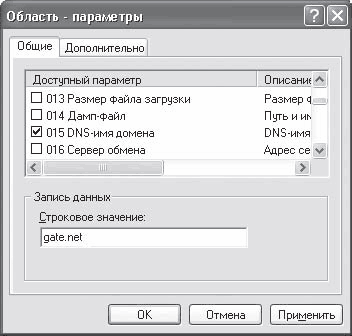
Рис. 14.18. Настраиваем параметры области
Для добавления нового параметра нужно найти его в списке и отметить его флажком. Каждый из параметров может иметь один или несколько настраиваемых параметров, которые можно менять. Например, если выбрать позицию DNS-имя домена, то в поле Строковое значение необходимо будет указать полное DNS-имя сервера.
Чтобы изменить параметры некоторых уже установленных параметров области, следует перейти на вкладку Дополнительно данного окна, найти в списке нужный параметр, отметить его флажком и указать новые параметры.
Параметры сервера
Параметры сервера идентичны параметрам области с той лишь разницей, что, добавив новый параметр сервера, вы тем самым автоматически добавляете аналогичный параметр во все имеющиеся области.
Более 800 000 книг и аудиокниг! 📚
Получи 2 месяца Литрес Подписки в подарок и наслаждайся неограниченным чтением
ПОЛУЧИТЬ ПОДАРОКДанный текст является ознакомительным фрагментом.
Читайте также
Использование клиента DHCP
Использование клиента DHCP Если в вашей локальной сети присутствует сервер DHCP, вы можете сконфигурировать систему Linux так, что компьютер будет автоматически получать у сервера IP-адрес, используя для этого клиентскую программу DHCP. Клиент DHCP ищет сервер DHCP, посылая в
Использование сервера Samba
Использование сервера Samba Несмотря на то что сервер Samba может выполнять различные функции, прежде всего, он представляет собой инструмент для разделения файлов и принтеров. Разделение файлов означает, что на клиентской машине можно смонтировать часть файловой системы
Использование сервера LPD
Использование сервера LPD Сетевая система печати работает подобно средствам разделения файлов. Клиент-программа передает на сервер печати файл, предназначенный для вывода на принтер (это можно сравнить с передачей файла на файловый сервер). Основное отличие между
Использование временного сервера
Использование временного сервера Временной сервер поддерживается в сети для того, чтобы клиенты могли получать информацию о точном времени. На основании этой информации клиенты могут устанавливать свои системные часы так, чтобы они показывали время, близкое к
Использование сервера новостей
Использование сервера новостей Сервер новостей предоставляет следующие возможности.• Поддержка групп новостей Usenet. Глобальная сеть серверов новостей носит название Usenet. Если сервер принимает участие в обмене сообщениями, он тем самым способствует распространению
Использование сервера удаленной регистрации
Использование сервера удаленной регистрации Основное назначение сервера удаленной регистрации состоит в том, чтобы предоставить пользователям возможность запускать произвольные текстовые программы на других компьютерах. В зависимости от конфигурации аппаратных
Использование сервера ХМСР
Использование сервера ХМСР Если в сети не используется брандмауэр или маскирующий маршрутизатор, способный повлиять на обмен данными между клиентом и сервером, то каждый компьютер, на котором выполняется X-сервер, может быть использован как дисплей для любого
Использование сервера DNS
Использование сервера DNS Администрирование сервера DNS — нетривиальная задача, для выполнения которой администратор должен обладать определенной квалификацией. Чтобы грамотно настроить сервер, необходимо знать принципы его
Использование сервера SMTP
Использование сервера SMTP Серверы SMTP часто называют агентами передачи почты (MTA — mail transfer agent). В процессе обмена почтой подобная программа может выступать как в роли клиента, так и в роли сервера. Сервер SMTP может получить сообщение, переданное другим сервером,
Использование Web-сервера
Использование Web-сервера Несмотря на то что Web-серверы очень важны для различных организаций, Web-сервер не обязательно должен присутствовать на каждом компьютере и даже в каждой сети. Более того, установка сервера, в котором нет необходимости, приведет к неоправданным
Использование FTP-сервера
Использование FTP-сервера FTP-сервер имеет некоторое сходство с Web-сервером, рассмотренным в главе 20, а также с серверами Samba и NFS, предназначенными для разделения файлов (о них шла речь в главах 7 и 8). Все эти серверы позволяют передавать файлы с одного компьютера на другой и в
Использование DNS-сервера
Использование DNS-сервера DNS-сервер (Domain Name System, доменная система имен) используется для взаимодействия с установленными протоколами передачи данных, а именно он позволяет привязывать имя компьютера к его IP-адресу. Связано это с тем, что, например, протоколу TCP-IP для
Использование DHCP-сервера
Использование DHCP-сервера DHCP-сервер (Dynamic Host Configuration Protocol – протокол динамического конфигурирования IP-адреса компьютера) – механизм, контролирующий регистрацию компьютера в сети с последующей выдачей ему IP-адреса.IP-адреса выдаются согласно ряду правил. Так, изначально
DHCP-сервер
DHCP-сервер Обычно DHCP-сервер используется для конфигурации основных настроек протокола IP для устройства (IP-адрес, шлюз по умолчанию и DNS), но протокол DHCP (Dynamic Host Configuration Protocol - протокол динамической конфигурации хоста) на самом деле может передавать множество других
DHCP-клиент
DHCP-клиент Данная служба используется при существовании в сети DHCP-сервера. DHCP-сервер предназначен для выдачи всем компьютерам, не имеющим постоянного IP-адреса, временного IP-адреса, чтобы они могли работать в сети. Служба является отличным средством автоматизирования
Использование сервера Yaffil внутри процесса
Использование сервера Yaffil внутри процесса С точки зрения прикладной программы различие между встраиваемым сервером и обычным удаленным клиентом заключается в имени библиотеки динамической загрузки (DLL), связываемой с программой. Как известно, обычные приложения